iTunes和Apple的音乐应用程序有时会将音乐放入错误的文件夹中,给它取一个您不喜欢的名称,或者找不到正确的专辑封面。这是修复那些烦人的故障的方法。
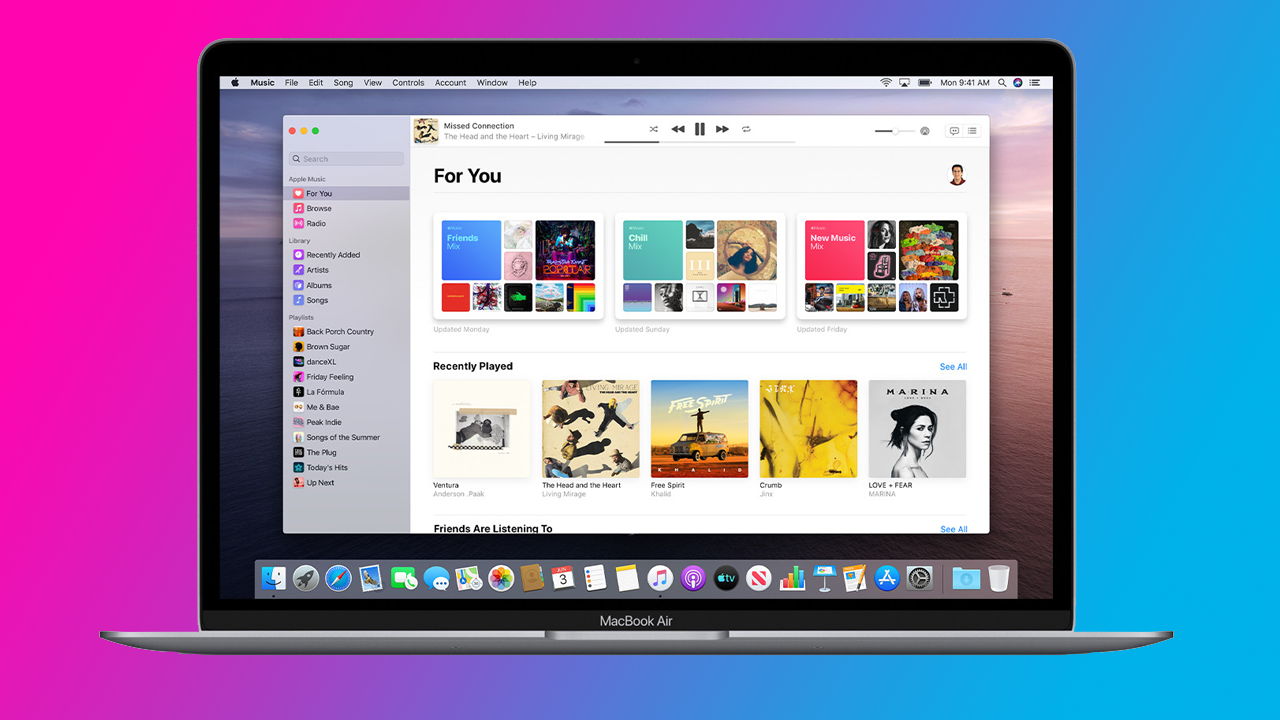
1.移动相册
假设有问题的专辑是不同艺术家歌曲的合辑。如果它是您图书馆的新成员,您可以在“最近添加”部分轻松找到它。否则,向下滚动到音乐库底部以在“合辑”部分下找到它。艺术家的名字可能会被列为各种艺术家。也许您对此没有意见,或者您更愿意在一个不太通用的名称和位置下设置专辑。
首先,让我们将专辑本身从计算机上的Compilations文件夹中移到一个更具体和更合适的文件夹中。在iTunes或音乐应用程序中,单击专辑以显示其中的所有歌曲。右键单击第一首曲目。从弹出菜单中,单击在Windows资源管理器中显示/在Finder中显示以打开计算机上的Compilations文件夹。
现在我们要为音乐创建一个新文件夹。如果您使用的是Windows,请转到文件资源管理器中iTunesMedia下的音乐文件夹。Mac用户应转到Finder中媒体下的音乐文件夹。创建一个文件夹,其中包含要用于专辑的一位或多位艺术家的姓名。
如果专辑由不同的艺术家表演,而不是由一位主唱或乐队演奏,您可能希望在文件夹中包含专辑本身的名称。例如,我从银河护卫队电影中下载了一张专辑,所有歌曲都是由不同的艺术家创作的。所以我简单地创建了一个名为GuardiansoftheGalaxyArtists的新文件夹。
返回相册在文件资源管理器或Finder中的存储位置。右键单击相册并从弹出菜单中选择剪切或复制。打开新创建的文件夹并将歌曲粘贴到新的目的地。
2.删除相册
现在是时候删除相册的原始位置了。右键单击iTunes或音乐应用程序中的专辑。从弹出菜单中,选择从库中删除。系统会询问您是否确定要从资料库中删除所选歌曲。单击删除歌曲按钮。
如果您选择复制专辑而不是剪切专辑,则会询问您是要删除所选歌曲还是保留它们。单击按钮以在Windows中删除文件或在Mac上移至废纸篓。相册从应用程序中消失。不过不用担心,这些歌曲仍然存在于您新创建的文件夹中。我们将使用该文件夹将专辑带回来。
3.导入相册
您现在可以将音乐导入新创建的文件夹中。在iTunes中,转到File>AddFoldertoLibrary。如果您使用的是“音乐”应用,请转到“文件”>“导入”。找到文件夹并单击选择文件夹以将专辑添加到iTunes或音乐应用程序中。
您可能会注意到,这些歌曲仍然出现在“合辑”部分,并以“各种艺术家”作为艺术家名称。不过,这可以解决。滚动到专辑,右键单击它,然后单击专辑信息(iTunes)或获取信息(音乐应用)
在“详细信息”部分中,单击“专辑艺术家”字段并将艺术家名称更改为您之前用于创建新文件夹的名称。您可以将合辑的艺术家更改为一个名称。例如,我更改了银河护卫队的专辑艺术家:AwesomeMixVol。1说银河护卫队艺术家。
接下来,关闭表示专辑是不同艺术家的歌曲集的复选标记(如果已选中),然后单击“确定”。
专辑现在应该根据艺术家的名字按字母顺序出现在您的iTunes或音乐应用程序库中。滚动到库中的正确位置或在搜索字段中输入专辑名称。然后,您应该会发现您的专辑位于按您创建的艺术家姓名组织的正确位置。